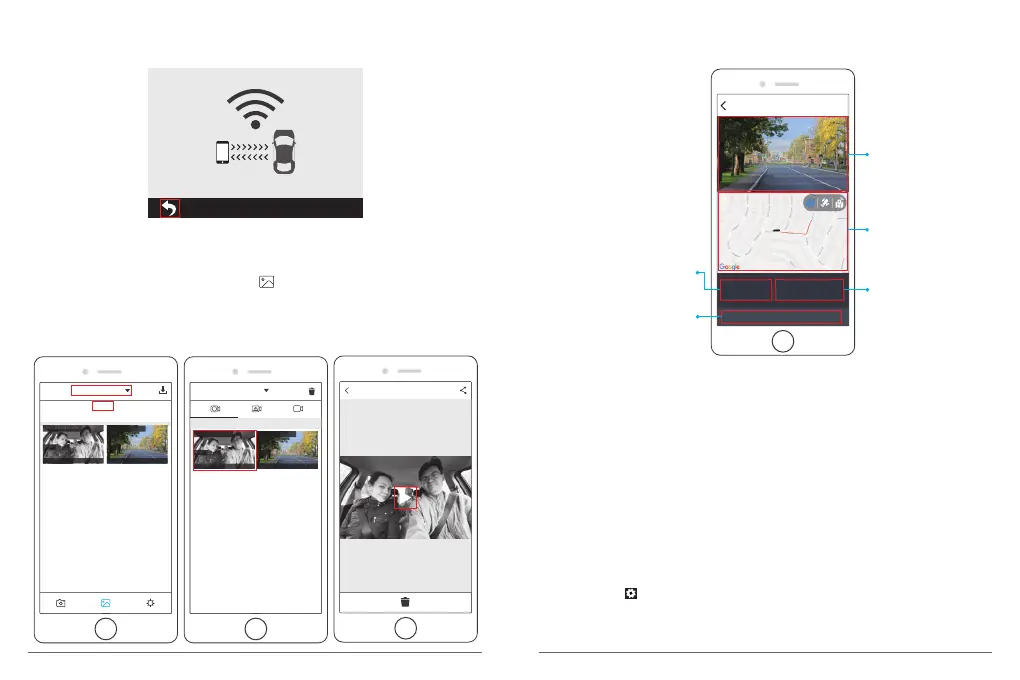⑤ Drücken Sie die Wi-Fi Taste an der Unterseite der Kamera, um Wi-Fi auszuschalten.
Dann wird die WLAN-Verbindung vom Telefon getrennt.
WiFi
5. Video abspielen
① Schalten Sie das WLAN der Kamera aus und öffnen Sie die Telefonnetzverbindung
② Öffnen Sie “Akaso Car“ und klicken Sie auf um in die Wiedergabeschnittstelle zu
gelangen.
③ Klicken Sie auf “Speicherkarte“, um “Lokal“ auszuwählen, und überprüfen Sie die
heruntergeladenen Videodateien. Klicken Sie dann auf Videos, um sie abzuspielen.
④ Wenn das Video auf dem Telefon abgespielt wird, werden die GPS-Daten angezeigt
(siehe unten):
44.89 km/h
LAT: 34.016958
LON: 118.364180
DATE: 04\28\2019 TIME: 15:20:05
2019_0428_191520_007_FR.MP4
GPS 04/28/2018/ 15:20:05
Videomaterial
Die Fahrtroute
auf der Karte für
das aktuelle Video
Die
Aufzeichnungsgeschwindigkeit
des aktuellen
Videos pro Stunde
Das aktuelle Video
zeichnet Längen - und
Breitengradkoordinaten
auf.
Das Aufnahmedatum
und die Uhrzeit des
aktuellen Videos
Hinweis:
① Wenn Sie sich die heruntergeladenen Videos ansehen, müssen Sie das WLAN der
Kamera ausschalten, um den GPS-Track zu erhalten.
② Wenn Sie im Freien parken, benötigt das GPS ca. 3 Minuten zum Suchen und
Positionieren. Warten Sie bitte geduldig.
6. Telefon-APP-Einstellungen
Es wird direkt mit der Kamera synchronisiert, wenn Sie die Einstellungsinformationen in der
Telefon-App ändern.
① Öffnen Sie die Telefon-APP ”Akaso Car” und klicken Sie auf “Connect CAR DVR“
(Auto - DVR verbinden), um die Echtzeitvorschau aufzurufen.
②Klicken Sie auf um zur Einstellungsoberfläche zu gelangen.
51 52
WiFi verbindet
MAC: 9cfbd5a9be5d
Speicherkarte
Speicherkarte
Lokal
14:38:54 105.26MB
Front
Heruntergeladen
14:38:54 105.26MB
Rear
Lokal
04-05-2019
14:38:54 105.26MB
Front
Heruntergeladen
14:38:54 105.26MB
Rear
Heruntergeladen
P
1/2
